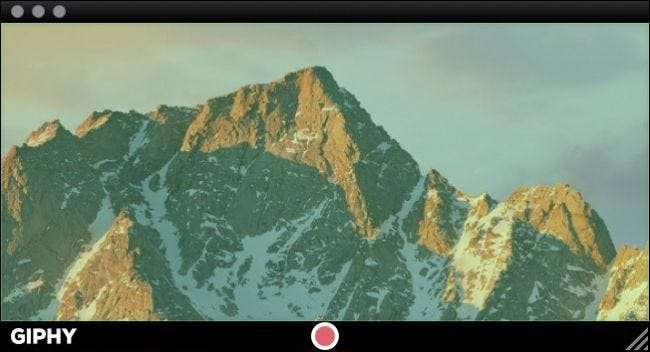
Jos olet koskaan miettinyt, kuinka voit tallentaa tietokoneen ruudun ja muuttaa sen sitten animoituksi GIF: ksi, älä enää ihmetele. Tässä on kaikki mitä sinun tarvitsee tietää GIF-kuvaruutujen luomisesta Windowsissa ja Macissa.
GIF-tiedostot ovat menneet takaisin niin kauan kuin Internet on ollut suosittu. Itse muoto ei välttämättä ole paras liikkuvien kuvien jakamiseen, ja horisontissa ovat tehokkaammat muodot GIFV , mutta animoitujen kuvien renessanssi on johtanut kymmeniin GIF-sivustoihin ja kokonaisiin erikoistuneisiin sovelluksiin, joiden avulla voit luoda ja jakaa kaikenlaisia animoituja GIF-tiedostoja.
Yksi animaatioiden GIF-tiedostojen käytännön käytöistä on kuvaruututallenteiden tekeminen, jotka voidaan sitten lisätä ohjeartikkeleihin ja niin edelleen, jotta voidaan paremmin havainnollistaa asiaa tai prosessia. Todella [animated]-kuva On tuhannen sanan arvoinen.
Kuinka luoda näytön GIF-tiedosto Windowsissa
Windows-käyttöjärjestelmässä on joukko ilmaisia näyttö-GIF-ohjelmia. Useiden testien jälkeen mielestämme helpoin käyttää on GIF-näytön tallennin . GIF-näytön tallentimen avulla voit tallentaa koko näytön tai osan siitä ja muokata sitten lähtöä jälkikäteen, jotta voit tehdä täydellisen GIF-kuvan.
GIF-näytön tallennin toimii Windows XP: ssä Windows 10: n kautta, mutta vaatii .NET Framework 4.0 , mikä GIF-näytön tallennin asennetaan automaattisesti, jos se puuttuu.
Kun GIF-näytön tallennin on asennettu, jatka ja käynnistä se. Sovellusta on erittäin helppo käyttää. Punainen ääriviiva osoittaa tallennettavan alueen.
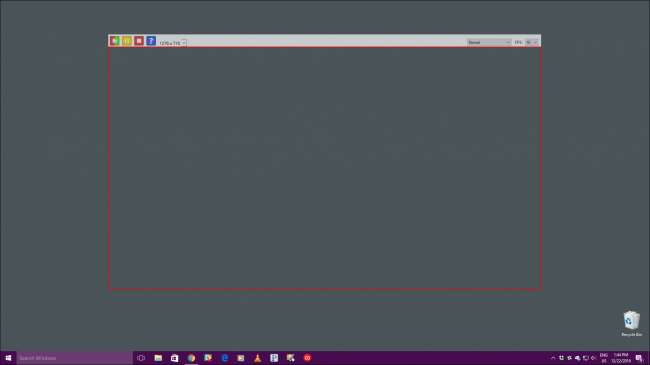
Vasemmassa yläkulmassa on säätimet, joiden avulla voit käynnistää / käynnistää uudelleen, keskeyttää ja lopettaa nauhoituksen. Siellä on myös Ohje-painike ja avattava valikko, josta voit valita yhden yli kymmenestä esiasetetusta koosta, mukaan lukien koko näyttö.
Jos mikään esiasetetuista kooista ei toimi sinulle, voit tarttua punaisiin reunuksiin ja vetää niitä alueen koon muuttamiseksi manuaalisesti.
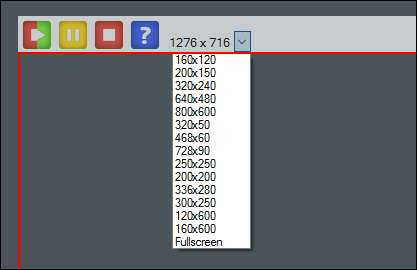
Oikeassa yläkulmassa voit muuttaa GIF-kuviesi värisyvyyttä ja kehysnopeutta. Molemmat vaihtoehdot vaikuttavat lopputuotteen ulkonäköön ja tiedostokokoon.
Värisyvyyden alentaminen tekee GIF: stä näyttävämmän pestyjen ja kuvanopeuden alentaminen saa heidät toistamaan vähemmän tasaisesti. Näiden asetusten alentaminen voi kuitenkin säästää myös paljon tiedostokokoa, mikä on hyödyllistä, kun otetaan huomioon, kuinka suuret GIF-tiedostot voivat saada. Saatat joutua pelaamaan, kunnes saat juuri oikean yhdistelmän.
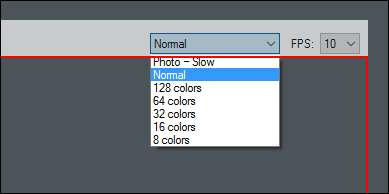
Tätä esittelyä varten aiomme tehdä yksinkertaisen tallennuksen Käynnistä-valikon avaamisesta ja sulkemisesta Windowsissa, joten muutamme GIF-tallennin-ikkunan kokoa, jotta se kehittää vain Käynnistä-valikon.
Kun alueesi on kehystetty juuri oikealle, napsauta GIF-tallentimen Käynnistä-painiketta ja tallenna toiminto. Kun olet valmis, napsauta Pysäytä-painiketta. Jos haluat keskeyttää nauhoituksen, napsauta Keskeytä-painiketta ja jos luulet, että olet sekaisin ja haluat tehdä uudelleenkäynnistyksen, napsauta Käynnistä-painiketta uudelleen (se toimii myös Käynnistä-painikkeena).
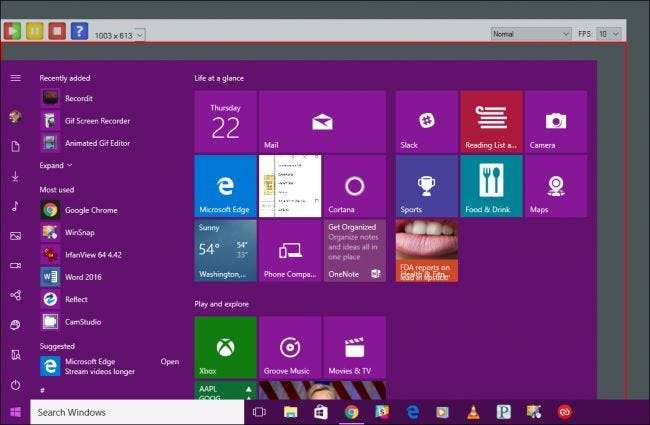
Kun napsautat Stop-painiketta, sinua pyydetään tallentamaan uusi luomuksesi. Varmista, että valitset määränpään, johon pääsee helposti, anna sille nimi ja "tallenna" se.
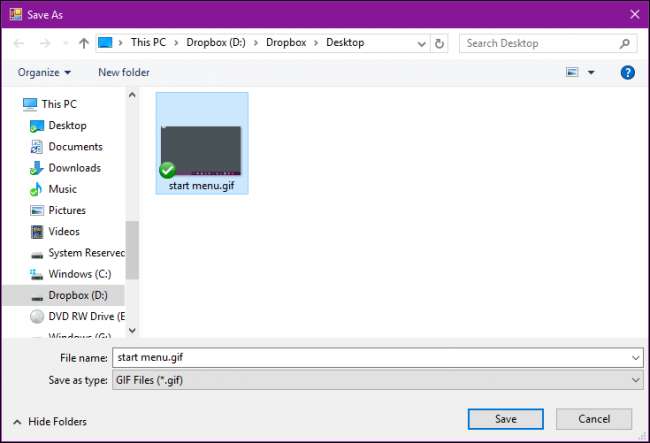
Tässä vaiheessa olet lähinnä valmis. Voisit mennä eteenpäin ja jakaa sinulle uuden GIF: n, jos haluat, mutta GIF: llä on alussa ja lopussa tarpeettomia kehyksiä, jotka haluamme leikata antaen meille tiukemman animaation, joten napsautamme seuraavassa valintaikkunassa "Avaa gif-animaatio gif-editorissa ”.
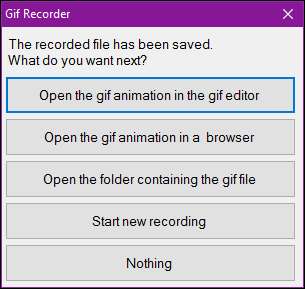
GIF Editor -sovelluksen avulla voit leikata ylimääräiset kehykset alusta, keskeltä tai lopusta. Voit tehdä tämän etsimällä ensin kehyksen, josta haluat GIF: n alkavan. Täällä haluamme GIF: n käynnistyvän, kun hiiren osoitin on Käynnistä-painikkeessa. Joten valitsemme kehyksen juuri sitä ennen, pidämme Shift-painiketta painettuna ja valitsemme sitten sarjan ensimmäisen kehyksen, joten valitsemme kehykset 0,0 sekunnista 2,1 sekuntiin.
Napsauta sitten työkalurivin Poista kuva -painiketta tai käytä näppäimistön Poista-painiketta.
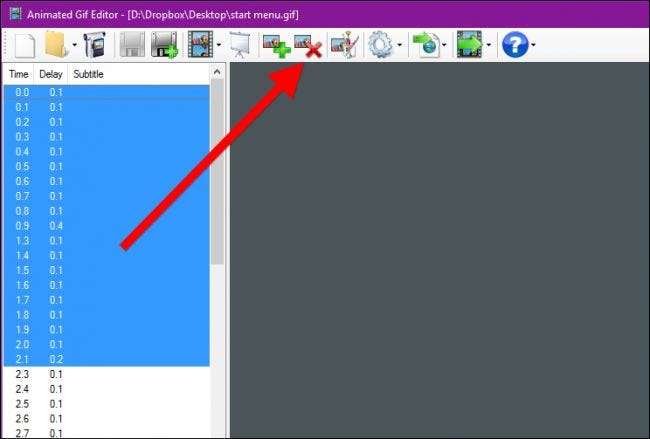
Tee sama GIF: n lopussa tarvittaessa ja napsauta sitten työkalupalkin Näytä animaatio -painiketta esikatsellaksesi tulosta.
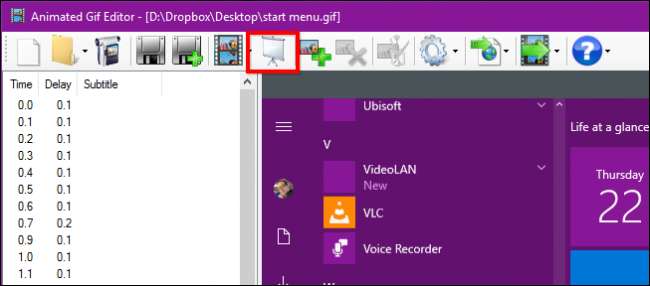
Varmista, että olet tyytyväinen leikkaustyösi, muuten sinun on avattava GIF uudelleen ja leikattava se uudelleen (kumoamispainiketta ei ole).
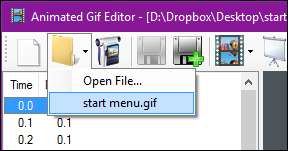
Jos olet tyytyväinen tulokseen, voit tallentaa muokatun GIF: n korvaamalla vanhan (vasemmalla) tai luoda uuden Tallenna nimellä -painikkeella (oikealla).
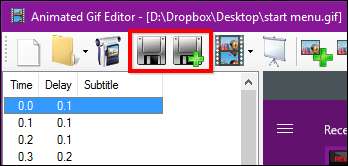
Kun olet siinä, sinulla on joitain muita vaihtoehtoja GIF-editorilla. Ensinnäkin voit lisätä animaatioosi täydentäviä kuvia.
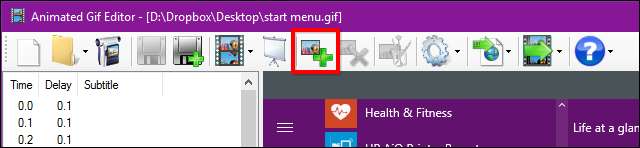
Lisäksi napsauttamalla Muokkaa kuvaa -painiketta avautuu se Microsoft Paintissa, jossa voit tehdä muutoksia, kuten lisätä visuaalisia apuvälineitä tai tekstiä.
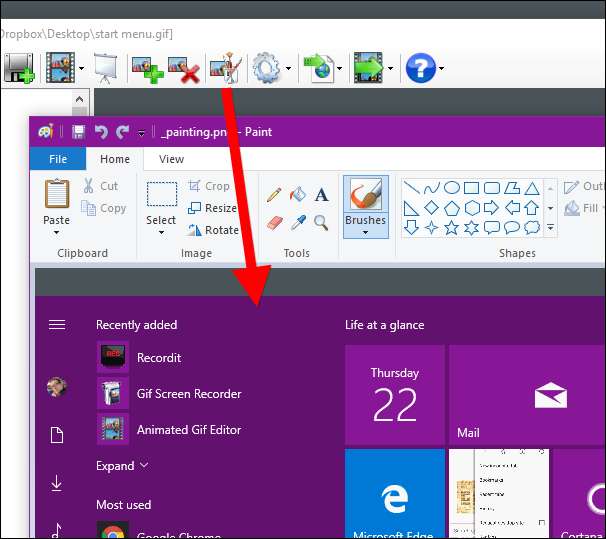
Lopuksi Vie-painike antaa sinulle erilaisia vaihtoehtoja, kuten sen koon muuttamisen (jos tiedosto on vain liian suuri) ja muuntamisen AVI-tiedostoksi.
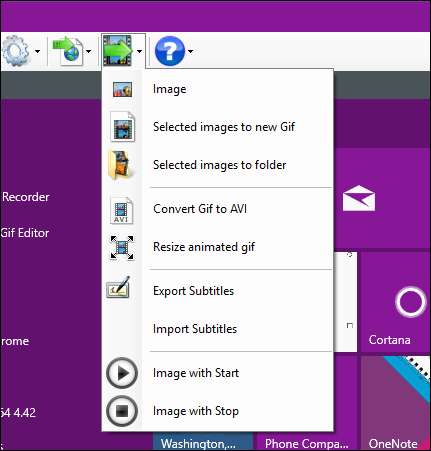
Tässä on valmis tuotteemme, yksinkertainen tallennus Käynnistä-valikon avaamisesta ja sulkemisesta.
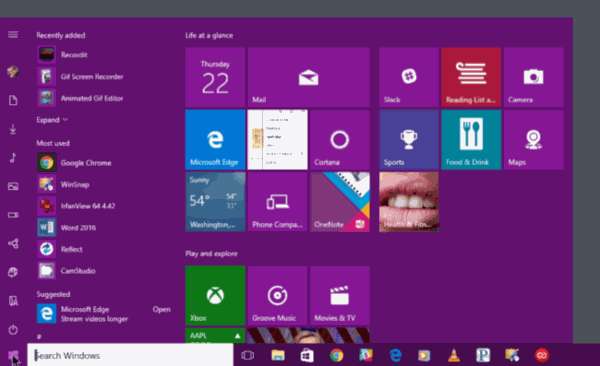
Kun näytön tallennus on hallittu, voit käyttää jonkin aikaa GIF-editorin selaamiseen.
GIF-näytön tallennin antaa sinun luoda melko mukavan lopputuotteen ilman suurempia muutoksia, mutta voit myös todella pukeutua asioihin hienosti, jos tarvitset jotain vielä kiillotettua.
Kuinka luoda näytön GIF-tiedosto macOS: ssä
GIF-tiedostojen luomiseen Macissa aiomme käyttää GIPHY-sieppaus , Mikä voi olla ladattu App Storesta .
GIPHY Capture -sovelluksella voit tallentaa, muokata ja tallentaa näyttökuvaasi animoituihin GIF-tiedostoihin, jotka voit sitten jakaa haluamallasi tavalla.
GIPHY Capture on erittäin helppokäyttöinen, ja siinä ei ole muuta kuin ikkuna, jossa on punainen tallennuspainike.
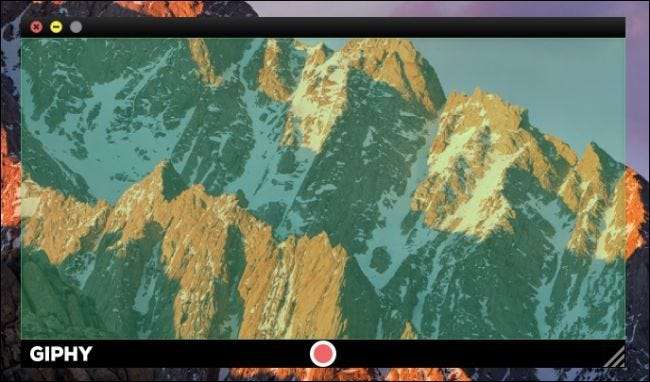
Voit muuttaa tämän ikkunan koon lähes täysikokoiseksi näytöksi, vaikka sinun on siirrettävä tallenninikkunaa hieman ruudun ulkopuolelta, jos haluat kaapata sellaisia esineitä kuin telakka ja valikkopalkki, kuten seuraava kuvakaappaus osoittaa (tallennusohjain telakan alapuolella).
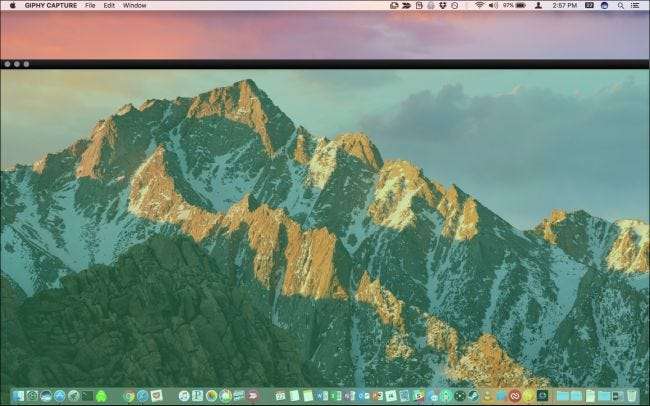
Tässä esittelyssä haluamme tallentaa hiiren osoittimen, kun se liikkuu telakan yli, mutta tallennuspainike on piilotettu.
Voit korjata tämän ongelman napsauttamalla GIPHY Capture -kuvaketta valikkorivillä ja asettamalla pikanäppäimen tallennettavaksi. Tässä tapauksessa olemme valinneet Komento + A. Voit myös valintaruudun kaapata hiiren osoittimen haluttaessa.
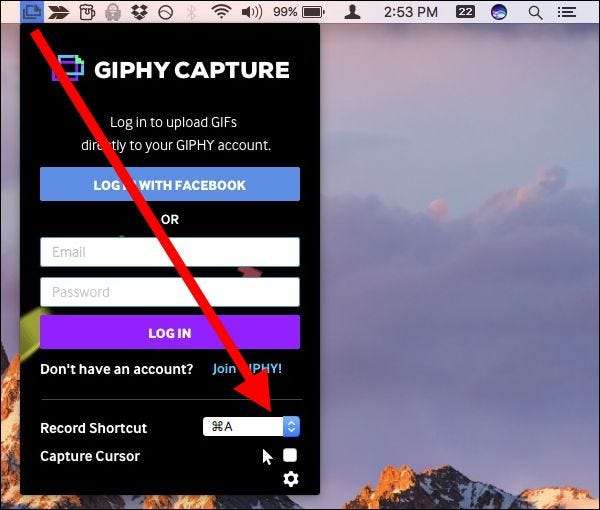
Kun alueesi on kehystetty haluamallasi tavalla, olet valmis aloittamaan. Joko napsauta tallennuspainiketta, jos se on näkyvissä, tai käytä pikanäppäintä. Lopeta tallennus napsauttamalla tallennuspainiketta tai käyttämällä pikanäppäintä uudelleen.
Kun äänitys on valmis, napsauta GIPHY Capture -ikkunan alaosassa olevaa pikkukuvaa. Jos pikkukuvia tai pikkukuvia ei näy, napsauta oikeassa alakulmassa olevaa painiketta.
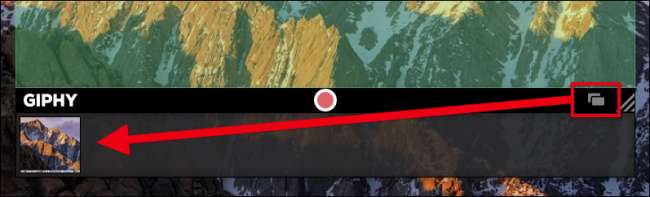
Saadaksesi kuvan GIF: n kestosta ja koosta, katso esikatselun alla olevat tiedot.
Napsauttamalla Laske koko -kohtaa saat kuvan, kuinka iso tiedosto on. Jos olet tyytyväinen tulokseen, voit tallentaa sen tai jopa jakaa sen sähköpostitse, Facebookissa, Twitterissä ja niin edelleen.
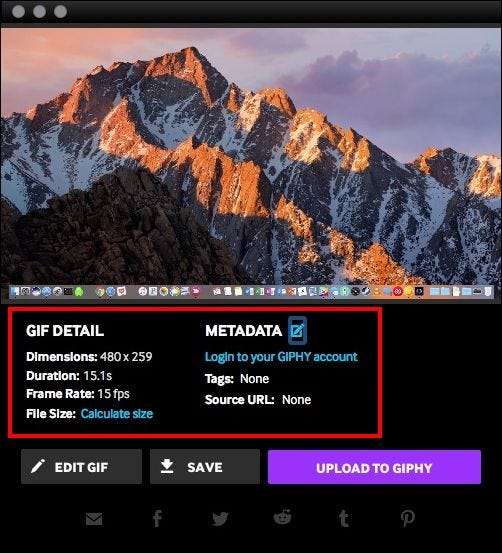
Jos sinun on kuitenkin tehtävä muutoksia GIF: ään, kuten sen laatuun tai kestoon, napsauta “Muokkaa GIF”.
Kun muokkaat GIF-tiedostoa, voit leikata sen tarttumalla vasempaan kahvaan ja vetämällä sitä oikealle, mikä poistaa kehykset alusta, ja päinvastoin, vedä oikeaa kahvaa vasemmalle poistaaksesi kehykset päästä. Muista tarkistaa esikatselualue tällä toiminnolla, jotta saat sen oikein.
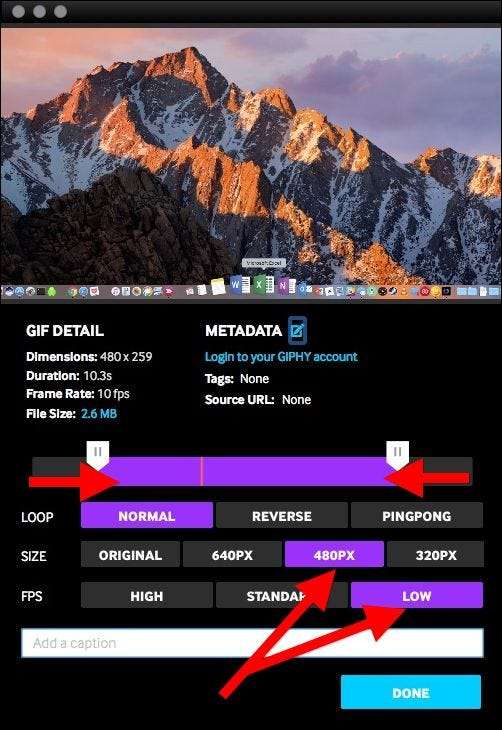
Käytä tarvittaessa aikaa myös koon ja kehysnopeuden säätämiseen. Voit muuttaa GIF-silmukoiden tapaa sekä lisätä kuvatekstin haluttaessa. Napsauta uudelleen "Laske koko". Kuten näette, pienentämällä kehysnopeutta ja kestoa pystymme tuomaan GIF-tiedostomme koon alle 3 Mt.
Napsauta muokkausnäytössä Valmis, kun olet tyytyväinen tulokseen, ja tallenna se sitten Maciin valitsemalla Tallenna.
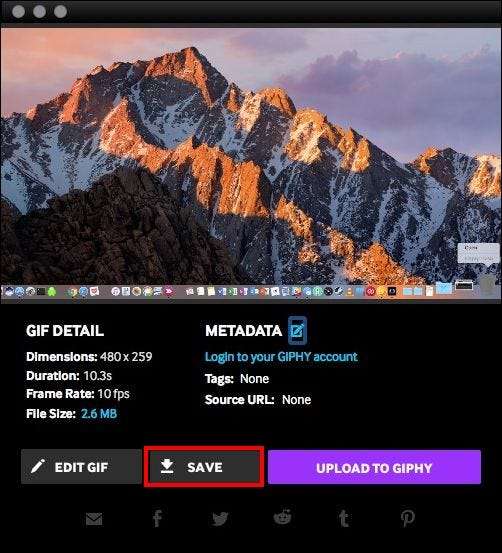
Täällä näemme uuden animoidun GIF-kuvan yksinkertaisella pyyhkäisyllä telakan yli hiiren osoittimella.
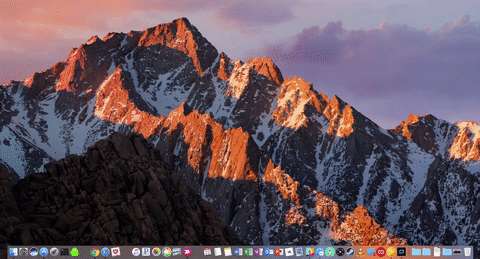
Siinä on kaikki. Näyttö sieppaa animoituja GIF-tiedostoja Windows- ja macOS-käyttöjärjestelmissä kolmessa helpossa vaiheessa: tallentaa, leikata ja tallentaa.
Aluksi kestää jonkin verran harjoittelua, kunnes tulet taitavaksi prosessissa. Kun olet kuitenkin tehnyt, luot GIF-tiedostoja tietokoneesi tehtävistä ja jaat ne helposti ystävien, perheen ja työtovereiden kanssa.
Pelkästään prosessin tai tehtävän kuvaamiseen säästämäsi aika tekee tästä taitosta hallinnan arvoisen, joten pääse siihen ja älä unohda pitää hauskaa!







